خوش آموز درخت تو گر بار دانش بگیرد، به زیر آوری چرخ نیلوفری را
رفع ارور 0x8007112a هنگام انتقال یا حذف فولدر در ویندوز

یکی از خطاهایی که کاربران هنگام Move یا حذف فولدرها در ویندوز 7/8 و 10 ممکن است با آن مواجه شوند، ارور 0x8007112a Mismatch between the tag specified in the request and the tag present in the reparse point می باشد که تصویر ارور را در ذیل می توانید مشاهده کنید.

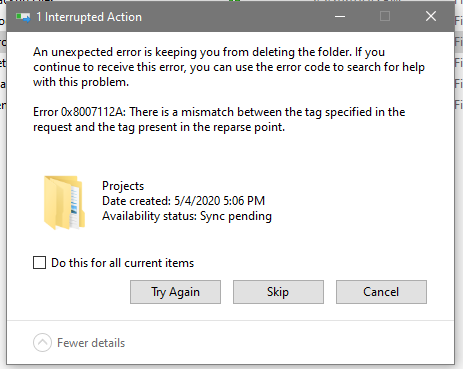
در بیشتر موارد این مشکل را در مجوزهای فولدر مربوطه مشاهده کرده اند. در این حالت ، شما می توانید با اجرای File & Folder Troubleshooter یا Shared Folders troubleshooter این مشکل را برطرف کنید. ولی به غیر از آن، موارد دیگری هم وجود دارد که ممکن است در این ارور نقش داشته باشند که به این راه حل ها در ادامه می پردازیم.
در این شرایط می توانید File & Folder troubleshooter را اجرا کنید. پس این ابزار را دانلود کنید و سپس آن را اجرا کرده و next کنید تا به مرحله زیر برسید.
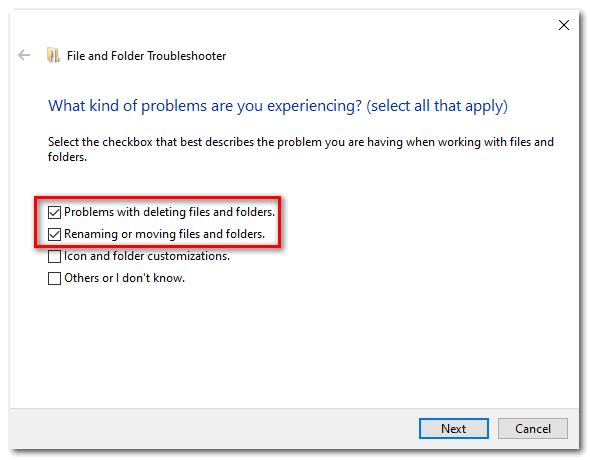
اکنون باید گزینه های مربوط به مشکلی که با آن روبرو هستید را تیک بزنید. مانند تصویر فوق گزینه های Problems with deleting files and folders و Renaming or moving files and folders را فعال کنید.
منتظر بمانید تا عملیات به پایان برسد ، سپس ببینید آیا troubleshooter موفق به یافتن و رفع اشکال شده است. اگر مشکل برطرف شده بود سیستم را ریستارت کنید و سپس انتقال یا حذف فولدر را انجام دهید.
اگر مشکل کماکان باقی بود و شما مشکل را در خصوص یک فولدر Share شده در ویندوز دارید، باید از ابزار Shared Folders troubleshooter ویندوز استفاده کنید.
برای این منظور کادر سرچ ویندوز 10 را با فشردن کلیدهای ترکیبی Windows key + Q باز کرده و عبارت Shared Folders troubleshooter را سرچ کنید.
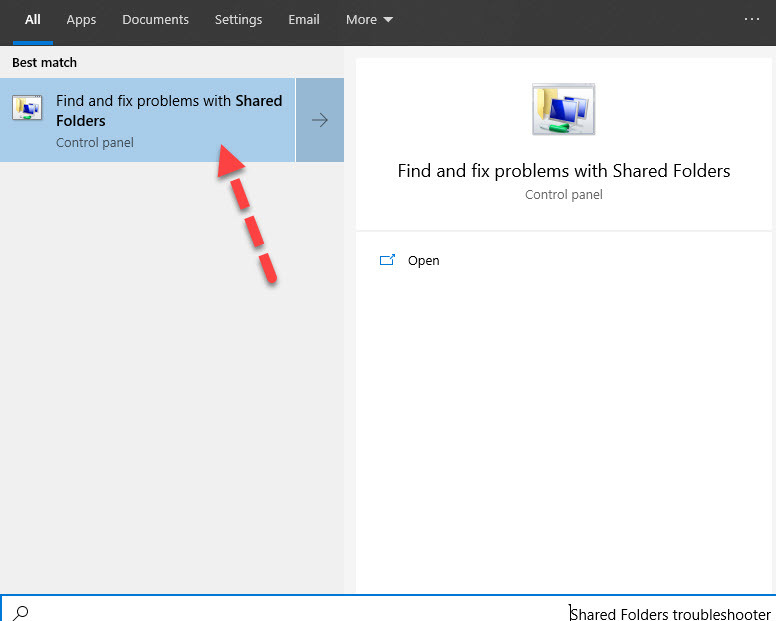
سپس ابزار را اجرا کنید و مراحل آن را دنبال کنید.
پس از اینکه به مرحله زیر رسیدید، باید network location یا مسیر شبکه ای فولدر مورد نظرتان را وارد کنید. سپس Next کرده تا ابزار troubleshooter بررسی و اسکن خود را شروع کند.
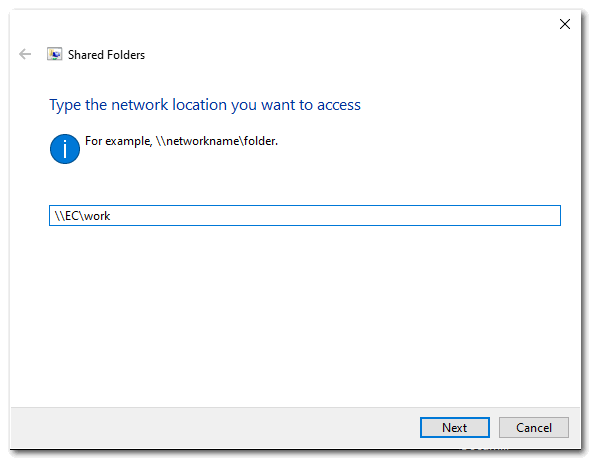
مراحل را دنبال کنید. اگر ابزار موفق به رفع مشکل شد، سیستم را ریستارت کنید و وضعیت ارور 0x8007112a را بررسی کنید.
از اين رو Command Prompt را بصورت Run as administrator اجرا کرده و دستور زير را وارد و enter کنيد.

براي اجراي دستور فوق دقايقي زمان صرف خواهد شد که تا پايان اجراي دستور بايد منتظر بمانيد. پس از اجراي کامل دستور فوق، سيستم را ريستارت کرده و وضعيت ارور را بررسي کنيد. اگر در اجرای دستور فوق با ارور مواجه شدید، دستور DSIM که در ادامه گفته شده را انجام دهید و سپس SFC را اجرا کنید.
اگر دستور SFC به طور کامل اجرا شد ولی مشکل برطرف نشد و یا اجرای دستور SFC با مشکل مواجه شد، ابزار دیگری که از آن استفاده خواهیم کرد، DSIM می باشد. پس دوباره Command Prompt را به صورت Run as administartor اجرا کرده و دستور زیر را در آن وارد و Enter کنید.

اجرای دستور فوق هم ممکن است دقایقی به طول بیانجامد. تا کامل شدن اجرای این دستور باید منتظر بمانید. پس از اجرای کامل دستور سیستم را ریستارت و وضعیت ارور را بررسی کنید. اگر در اجرای دستور SFC مشکل داشتید دوباره دستور SFC را اجرا کنید.
در اين مرحله اگر هيچ يک از روش هاي بالا جواب نداد، بايد ويندوز را Repair کنيد.
چنانچه فرآيند Repair کردن ويندوز با مشکل مواجه شد مي توانيد از لينک زير کمک بگيريد.
اگر باز هم ارور پابرجاست، می توانید ویندوز خود را ریست کنید. با ریست کردن ویندوز، دقیقا به تنظیمات زمان نصب برمیگردد و برنامه ها و نرم افزارهای شما حذف خواهند شد.

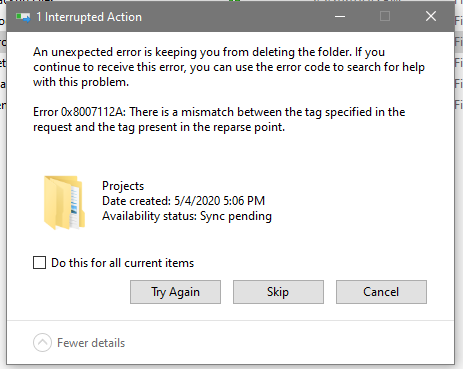
در بیشتر موارد این مشکل را در مجوزهای فولدر مربوطه مشاهده کرده اند. در این حالت ، شما می توانید با اجرای File & Folder Troubleshooter یا Shared Folders troubleshooter این مشکل را برطرف کنید. ولی به غیر از آن، موارد دیگری هم وجود دارد که ممکن است در این ارور نقش داشته باشند که به این راه حل ها در ادامه می پردازیم.
Running the File & Folder Troubleshooter
اگر با این مشکل در خصوص یک فولدری که Share شده و یا sub folder ای که در Onedrive است، روربرو شده اید، احتمالاً با یک مشکل مجوز روبرو هستید که از انتقال محتوا جلوگیری می کند.در این شرایط می توانید File & Folder troubleshooter را اجرا کنید. پس این ابزار را دانلود کنید و سپس آن را اجرا کرده و next کنید تا به مرحله زیر برسید.
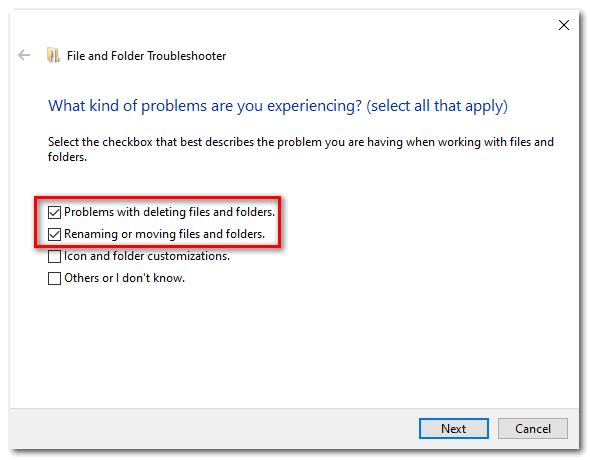
اکنون باید گزینه های مربوط به مشکلی که با آن روبرو هستید را تیک بزنید. مانند تصویر فوق گزینه های Problems with deleting files and folders و Renaming or moving files and folders را فعال کنید.
منتظر بمانید تا عملیات به پایان برسد ، سپس ببینید آیا troubleshooter موفق به یافتن و رفع اشکال شده است. اگر مشکل برطرف شده بود سیستم را ریستارت کنید و سپس انتقال یا حذف فولدر را انجام دهید.
اگر مشکل کماکان باقی بود و شما مشکل را در خصوص یک فولدر Share شده در ویندوز دارید، باید از ابزار Shared Folders troubleshooter ویندوز استفاده کنید.
برای این منظور کادر سرچ ویندوز 10 را با فشردن کلیدهای ترکیبی Windows key + Q باز کرده و عبارت Shared Folders troubleshooter را سرچ کنید.
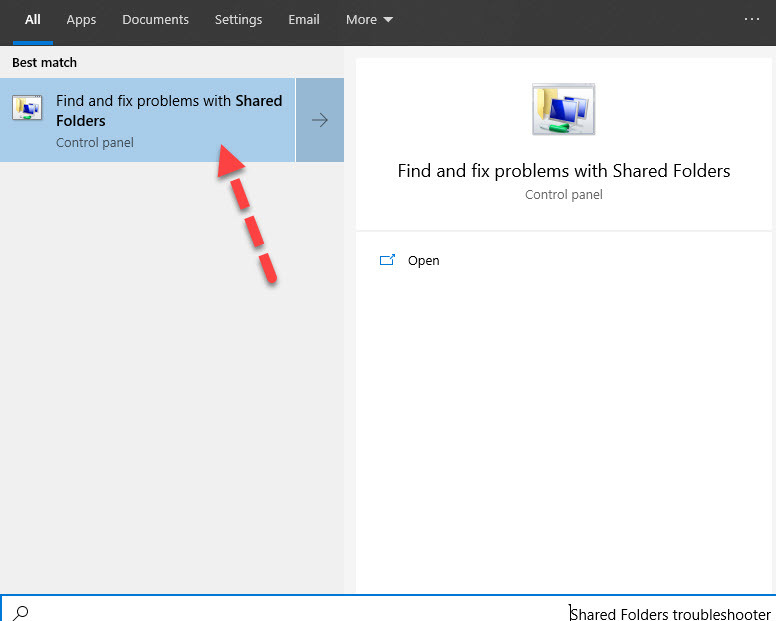
سپس ابزار را اجرا کنید و مراحل آن را دنبال کنید.
پس از اینکه به مرحله زیر رسیدید، باید network location یا مسیر شبکه ای فولدر مورد نظرتان را وارد کنید. سپس Next کرده تا ابزار troubleshooter بررسی و اسکن خود را شروع کند.
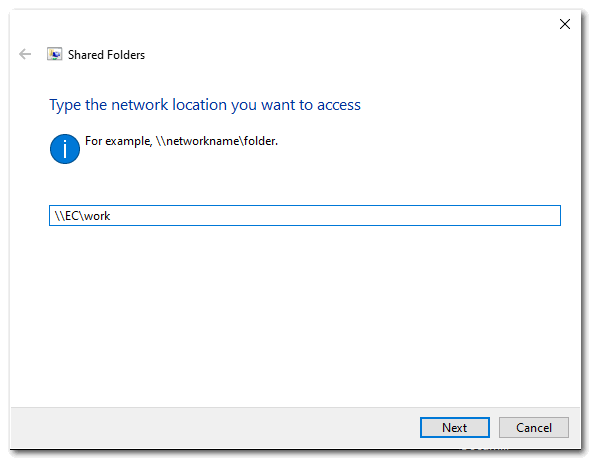
مراحل را دنبال کنید. اگر ابزار موفق به رفع مشکل شد، سیستم را ریستارت کنید و وضعیت ارور 0x8007112a را بررسی کنید.
Performing DISM and SFC scans
ممکن است مشکل فولدری که در حال حاضر با آن سرو کار دارید در نوعی خرابی فایل سیستم ریشه داشته باشد. اگر واقعا چنین باشد، برای رفع خرابی و تعمیر آنها توصیه می شود که از ابزار SFC ویندوز استفاده کنید.از اين رو Command Prompt را بصورت Run as administrator اجرا کرده و دستور زير را وارد و enter کنيد.
sfc/ scannow

براي اجراي دستور فوق دقايقي زمان صرف خواهد شد که تا پايان اجراي دستور بايد منتظر بمانيد. پس از اجراي کامل دستور فوق، سيستم را ريستارت کرده و وضعيت ارور را بررسي کنيد. اگر در اجرای دستور فوق با ارور مواجه شدید، دستور DSIM که در ادامه گفته شده را انجام دهید و سپس SFC را اجرا کنید.
اگر دستور SFC به طور کامل اجرا شد ولی مشکل برطرف نشد و یا اجرای دستور SFC با مشکل مواجه شد، ابزار دیگری که از آن استفاده خواهیم کرد، DSIM می باشد. پس دوباره Command Prompt را به صورت Run as administartor اجرا کرده و دستور زیر را در آن وارد و Enter کنید.
Dism /Online /Cleanup-Image /CheckHealth
Dism /Online /Cleanup-Image /ScanHealth
Dism /Online /Cleanup-Image /RestoreHealth

اجرای دستور فوق هم ممکن است دقایقی به طول بیانجامد. تا کامل شدن اجرای این دستور باید منتظر بمانید. پس از اجرای کامل دستور سیستم را ریستارت و وضعیت ارور را بررسی کنید. اگر در اجرای دستور SFC مشکل داشتید دوباره دستور SFC را اجرا کنید.
Using System Restore
اگر پس از بروزرسانی ویندوز و یا نصب برنامه یا نرم افزار خاصی این مشکل رخ داده است، می توانید Restore point را انجام دهید. البته اين روش را تنها در صورتي مي توانيد استفاده کنيد که از قبل Restore Point از ويندوز تهيه کرده باشيد و در سيستم تان Restore Point اي از قبل براي بازيابي وجود داشته باشد. اگر Restore Point اي از ويندوز که قبلا آنها را تهيه کرده ايد داريد، مي توانيد آن را بازيابي کنيد. اگر از نحوه بازيابي Restore Point آشنايي نداريد مي توانيد به لينک زير مراجعه کنيد. در لينک زير هم نحوه تهيه Restore Point و هم نحوه بازيابي آن مطرح شده است و شما فقط به قسمت بازيابي Restore Point نياز داريد.در اين مرحله اگر هيچ يک از روش هاي بالا جواب نداد، بايد ويندوز را Repair کنيد.
چنانچه فرآيند Repair کردن ويندوز با مشکل مواجه شد مي توانيد از لينک زير کمک بگيريد.
اگر باز هم ارور پابرجاست، می توانید ویندوز خود را ریست کنید. با ریست کردن ویندوز، دقیقا به تنظیمات زمان نصب برمیگردد و برنامه ها و نرم افزارهای شما حذف خواهند شد.





نمایش دیدگاه ها (0 دیدگاه)
دیدگاه خود را ثبت کنید: